فهرست مطالب
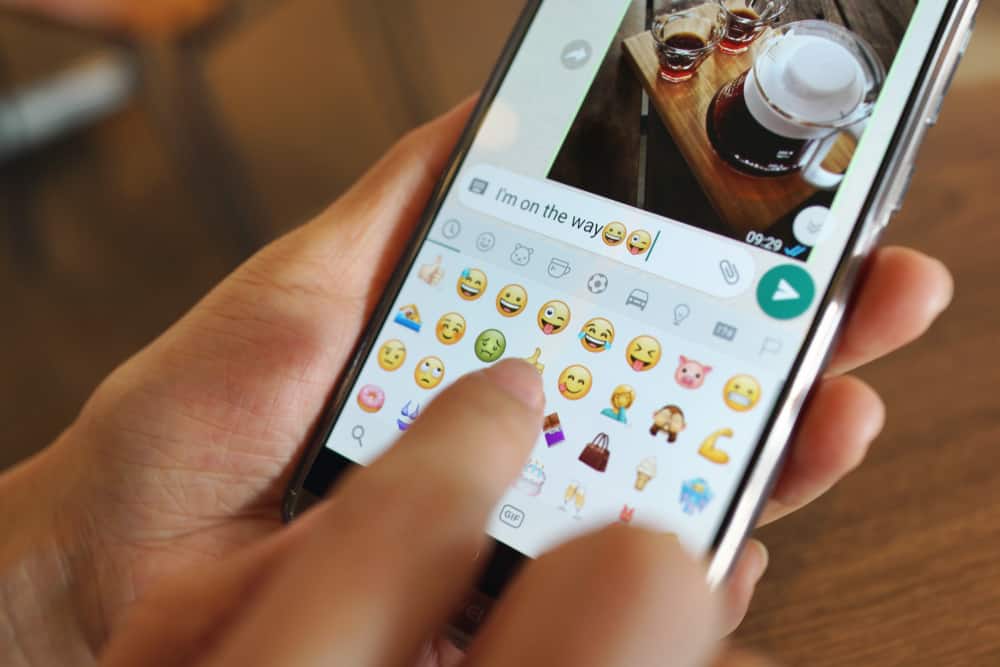
تلفن های اندرویدی در اواخر دهه 2000 رایج شدند. ایموجیها هم همینطور هستند و از آن زمان تاکنون تأثیر قابلتوجهی بر نحوه تعامل ما داشتهاند. از آنجایی که ایموجی ها برای همه مناسب نیستند، اگر بتوانید آنها را در دستگاه اندرویدی خود حذف کنید، احساس خوبی خواهد داشت.
پاسخ سریعبا غیرفعال کردن صفحه کلید Emoji، برنامه Emoji، نوار Emoji در آندروید، امکان حذف ایموجی ها وجود دارد. Gboard، یا جابهجایی به صفحهکلید Emojiless جدید.
ما این راهنما را نوشتهایم تا اطلاعاتی درباره روشهای گام به گام بسیاری برای حذف شکلکها از دستگاه Android شما ارائه دهیم.
آیا ایموجیها در Android نصب میشوند؟
در اکثر موارد، Emojiها در حال حاضر توسط صفحهکلیدهای Android پشتیبانی میشوند ، بهویژه با Gboard از پیش نصبشده.
مثل اکثر افراد، شما ممکن است از Gboard به عنوان صفحه کلید اصلی خود در تلفن خود استفاده کنید.
با عملکرد کش رفتن به متن ، می توانید Gboard را جستجو کنید. یک Emoji، اموجی های پرکاربرد خود را زیر نظر بگیرید ، برچسب های متحرک را به چت های خود اضافه کنید ، و از گیف ها و شکلک های قدیمی استفاده کنید.
چگونه ایموجی ها را در Android حذف کنیم؟
اموجی ها جزئی از صفحه کلید شما هستند و تنظیمات آنها در تنظیمات صفحه کلید یافت می شود. بسته به صفحهکلیدی که استفاده میکنید، باید به طور متفاوتی به این تنظیمات دسترسی داشته باشید.
دستورالعملهای گام به گام ما به شما کمک میکند تا این تنظیمات را سریع و بدون زحمت انجام دهید. اکنون زمان آن رسیده است کهچهار روش برای حذف ایموجی ها در Android.
اطلاعاتGboard باید صفحه کلید پیش فرض در جدیدترین گوشی های هوشمند اندرویدی باشد. روشهای زیر ممکن است تا حدودی متفاوت باشند، اما همه آنها مبتنی بر Android Stock هستند.
روش شماره 1: غیرفعال کردن کلید سوئیچ ایموجی
در روش اول، کلید سوئیچ Emoji را برای مخفی کردن غیرفعال میکنید. ایموجی ها این دستورالعملها را دنبال کنید:
- به Android تنظیمات بروید (همچنین میتوانید با با نگه داشتن کلید کاما [,] در حالت مجازی به منوی تنظیمات دسترسی پیدا کنید. صفحه کلید قابل مشاهده است).
- روی System ضربه بزنید و s Keyboards & را از گزینه های موجود وارد کنید.
- بعد، Gboard را جستجو کنید و روی آن ضربه بزنید تا به تنظیمات آن دسترسی داشته باشید.
- اکنون Gboard را انتخاب کنید 7>تنظیمات و نمایش کلید سوئیچ ایموجی را در موقعیت خاموش قرار دهید.
دیگر نمی توانید با کلید اختصاصی به ایموجی ها دسترسی داشته باشید. برای درج مجدد آنها در متن، باید کلید کاما را فشار داده و نگه دارید.
روش شماره 2: پاک کردن حافظه پنهان صفحه کلید Google
پاک کردن حافظه پنهان Gboard تاریخچه Emoji را حذف می کند و آنها را پنهان می کند تا زمانی که شما دوباره از آنها استفاده کنید برای انجام این کار:
- به Google Keyboard در Settings در Apps بروید.
- اکنون روی Storage گزینه .
- در نهایت، روی Clear Data and Clear cache به طور همزمان ضربه بزنید.
همچنین می توانید حافظه پنهان برنامه های اجتماعی خود را پاک کنید تا ایموجی ها را روی آنها پنهان کنید. همچنین، اگر از یک صفحه کلید جایگزین استفاده می کنید، حافظه پنهان آن را نیز پاک کنید.
روش شماره 3: غیرفعال کردن Emoji Bar در GBoard
یک راه سریع برای حذف ایموجی ها این است برای غیرفعال کردن نوار Emoji در Gboard. میتوانید این کار را به روش زیر انجام دهید.
- یک چت را در هر برنامه پیامرسانی باز کنید و نوار Emoji را پیدا کنید.
- به سمت چپ بکشید نوار emoji هنگامی که شروع به تایپ کردن برای نمایش منوی emoji کردید.
- Remove Bar برای دسترسی به تنظیمات را انتخاب کنید.
- در نهایت، تنظیمات را غیرفعال کنید تا نوار دسترسی سریع Emoji در بالای Gboard خود را حذف کنید.
روش شماره 4: تغییر به صفحه کلید جدید
اگر نمیتوانید ایموجیها را در Gboard حذف یا پنهان کنید، از یک صفحهکلید جایگزین استفاده کنید.
همچنین ببینید: Gain روی میکروفون چه می کند؟- به فروشگاه Play بروید، و صفحهکلید مورد نظر خود را دانلود و نصب کنید.
- اکنون به منوی تنظیمات در دستگاه Android خود دسترسی پیدا کنید و به System > زبان ها & ورودی.
- بعد، گزینه صفحه کلید مجازی را انتخاب کنید و صفحه کلید تازه نصب شده خود را انتخاب کنید.
به از Emoji دوباره استفاده کنید ، با انتخاب نماد صفحهکلید در پایین برنامه صفحهکلید خود به Gboard بروید .
حذف راهانداز Emoji در Android
Emoji Launcher برای Android یک برنامه اختصاصی پر از Emoji های پرطرفدار است که می تواند در هر پلتفرمی ظاهر شود. برای حذف ایموجی ها در اندروید خود می توانید برنامه را حذف نصب کنیددستگاه.
همچنین ببینید: نحوه روشن کردن میکروفون در PS4- در تنظیمات > برنامهها ، برنامه راهانداز Emoji را پیدا کنید .
- روی باز کردن بهطور پیشفرض ضربه بزنید گزینه هنگام باز کردن برنامه.
- به صفحه قبلی برگردید و Uninstall اکنون باید در دسترس باشد.
- به برنامه را حذف نصب کنید، روی Uninstall و OK کلیک کنید.
اگر شما نمیتوانید Emoji Launcher را حذف نصب کنید ، ممکن است لازم باشد آن را به عنوان مدیر سیستم غیرفعال کنید . علامت راهانداز Emoji را در تنظیمات > امنیت > مدیران دستگاه.
خلاصه
در این مقاله در مورد نحوه حذف ایموجی ها در اندروید، به مشکل ایموجی ها پرداخته ایم. حذف ایموجی ها از تلفن یا تبلت شما غیرممکن است، زیرا اینها بخشی جدایی ناپذیر از سیستم عامل اندروید هستند. با این حال، ما روشهای مختلفی را برای پنهان کردن یا غیرفعال کردن آنها مورد بحث قرار دادیم.
امیدواریم اکنون مجبور نباشید هر بار شکلکهایی را روی صفحه نمایش خود مشاهده کنید و در صورت نیاز بتوانید مکالمات خود را حرفهای کنید.
سوالات متداول
آیا برنامه های صفحه کلید Emoji ایمن هستند؟همه برنامهها امنیت دادههای شما را در دستگاه Android، بهویژه برنامههای صفحه کلید، تهدید نمیکنند. بنابراین، ما حذف آنها را توصیه نمی کنیم، اما چند انتخاب مطمئن مانند S wiftKey ، GBBoard و <وجود دارد. 3>Fleksy برای گوشی هوشمند خود.
هنگام نصب آنها، لیستی را با دقت مرور کنیدمجوزهایی که می خواهند به آنها دسترسی داشته باشند تا امنیت آنها را بهتر درک کنند.
